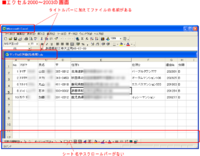2007年03月27日
ピボットテーブルの数字の表示
2月21日に続き、ピボットテーブルの操作について紹介します。
西宮市NSさんは、毎日入力するデータをピボットテーブルで集計しています。
データを何日か入力した後、更新ボタンをクリックすると・・・確か桁区切りスタイル(3桁ずつの位置にカンマがつきます)にしたのに更新すると、元通りに戻ってしまう。
???どうしてかな?と相談です。
ピボットテーブルの数字の表示は、
西宮市NSさんは、毎日入力するデータをピボットテーブルで集計しています。
データを何日か入力した後、更新ボタンをクリックすると・・・確か桁区切りスタイル(3桁ずつの位置にカンマがつきます)にしたのに更新すると、元通りに戻ってしまう。
???どうしてかな?と相談です。
ピボットテーブルの数字の表示は、
ピボットテーブルの数字の表示は、ほかのときと同じように書式設定ツールバーの桁区切りスタイルボタンをクリックしたのでは、NSさんが悩んでいるように元に戻ってしまうので、ピボットテーブルツールバーで設定すると、このピボットテーブルの数字はずっとかわりません。

操作方法は以下のようになります。
桁区切りスタイルに設定したい部分をクリック(大切です!) → ピボットテーブルのツールバーのピボットテーブルをクリック → [フィールドの設定] → [表示形式] → 数値を選択し、□桁区切り(,)を使用する にチェックを入れ、[OK]で閉じていきます。



※数値以外に、通貨を選んでもよいと思います。
※ピボットテーブルに関しての操作、具体的な操作方法や、わからないことがあったらレッスンのときまたはメール、ファックスで聞いてください。

操作方法は以下のようになります。
桁区切りスタイルに設定したい部分をクリック(大切です!) → ピボットテーブルのツールバーのピボットテーブルをクリック → [フィールドの設定] → [表示形式] → 数値を選択し、□桁区切り(,)を使用する にチェックを入れ、[OK]で閉じていきます。



※数値以外に、通貨を選んでもよいと思います。
※ピボットテーブルに関しての操作、具体的な操作方法や、わからないことがあったらレッスンのときまたはメール、ファックスで聞いてください。
列幅変更の時に出る数字が表示されない!?
エクセルは電卓要らず
セルや文字を色分けして、印刷の時には色をつけずに印刷したい
画面下のスクロールバーやシート名が隠れて操作できない
印刷したら右端の線が消える?
エクセルで1センチの行幅の表を作りたい
エクセルは電卓要らず
セルや文字を色分けして、印刷の時には色をつけずに印刷したい
画面下のスクロールバーやシート名が隠れて操作できない
印刷したら右端の線が消える?
エクセルで1センチの行幅の表を作りたい
Posted by GTO at 06:45│Comments(0)
│エクセル